אם אתה משתמש במחשב Windows 10 שלך כדי לארח או להשתתף בוועידות וידאו, או להקליט אודיו ופודקאסטים, אתה בהחלט צריך מיקרופון אמין. המיקרופון המובנה של המחשב שלך אינו מסוגל ללכוד קלט שמע באיכות גבוהה, לכן עליך לקנות מיקרופון חיצוני ולחבר אותו למחשב או למחשב הנייד שלך.
ובכן, לפעמים Windows 10 עלול להיכשל בזיהוי המיקרופון שלך. מערכת ההפעלה מציגה בדרך כלל הודעת שגיאה האומרת שהמיקרופון אינו מחובר לחשמל. החדשות הטובות הן שאתה יכול לתקן בעיה זו בעזרת המדריך הזה.
תיקון המחשב אומר שהמיקרופון אינו מחובר
⇒ טיפים מהירים:
טיפ 1. ודא שאין נקודות אבק בתוך שקע המיקרופון שלך או יציאת ה-USB שבה אתה משתמש לחיבור מיקרופון ה-USB למחשב שלך.
השתמש בפחית של אוויר דחוס והסר אבק משקע המחשב ויציאות ה-USB.
טיפ 2. בדוק את נקודות המגע של יציאת המיקרופון. אם הם פגומים בדרך כלשהי, זה יכול להסביר מדוע המחשב שלך כל הזמן אומר שהמיקרופון לא מחובר לחשמל.
טיפ 3. בדוק את המיקרופון או האוזניות שלך, בדוק את הכבל לאיתור עקבות של נזק פיזי שעלול למנוע מהמיקרופון לפעול כהלכה.
אם אבק ונקודות המגע של היציאה לא היו גורם השורש לבעיה שלך, פעל לפי פתרונות פתרון הבעיות הבאים.
1. נתק ציוד היקפי אחר
אם ציוד היקפי אחר מחובר למחשב אך אינך משתמש בהם באופן פעיל, נתק אותם. הפעל מחדש את המכשיר ובדוק אם אתה עדיין מקבל את אותה שגיאה.
לפעמים, התקני USB אחרים עלולים להפריע למיקרופון שלך ואפילו למנוע ממערכת ההפעלה לזהות אותו.
2. בדוק את הגדרות המיקרופון שלך
אם השבתת את המיקרופון מהגדרות הקול שלך, ייתכן שהמחשב שלך לא יזהה אותו.
שלבים כדי לבדוק אם המיקרופון שלך מופעל:
- פתח את ה לוח בקרה ← בחר תצוגה לפי סמלים קטנים
- לך ל נשמע → הקלטה לשונית.
- לחץ לחיצה ימנית במקום הריק ← בחר הצג מכשירים מושבתים
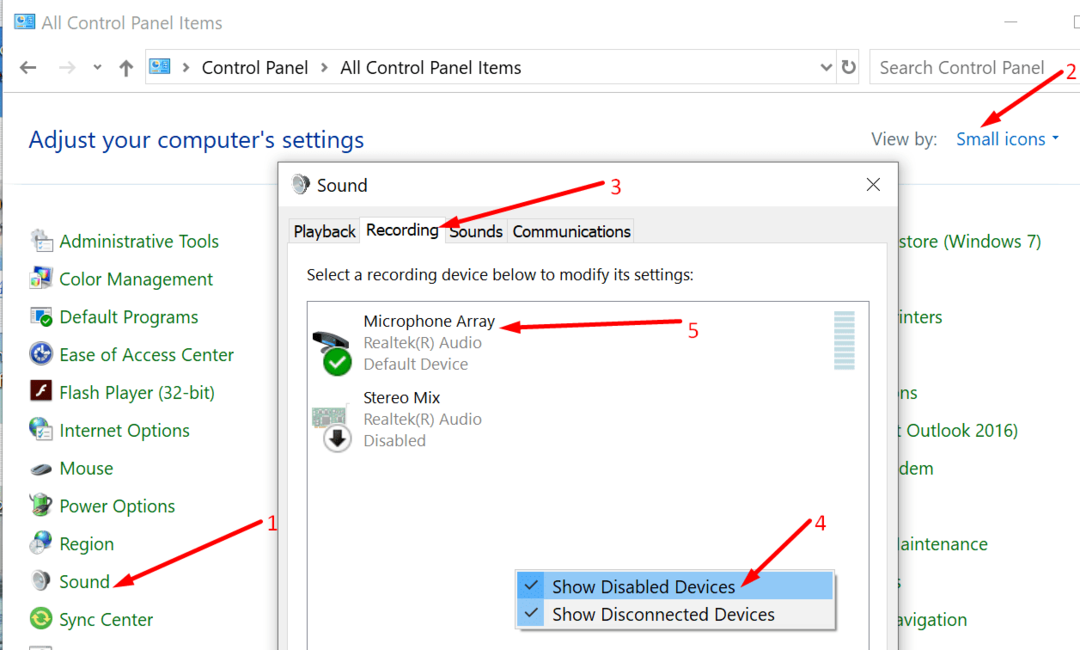
- הפעל את המיקרופון שלך אם הוא מושבת.
אם כבר מדברים על הגדרות מיקרופון, בדוק אם ל-Windows ולאפליקציות אחרות מותר להשתמש במיקרופון שלך.
- לך ל הגדרות → פְּרָטִיוּת → מִיקרוֹפוֹן
- לְאַתֵר אפשר גישה למיקרופון במכשיר זה
- אם Windows אומר שהגישה למיקרופון כבויה, בחר שינוי ולאפשר גישה למיקרופון
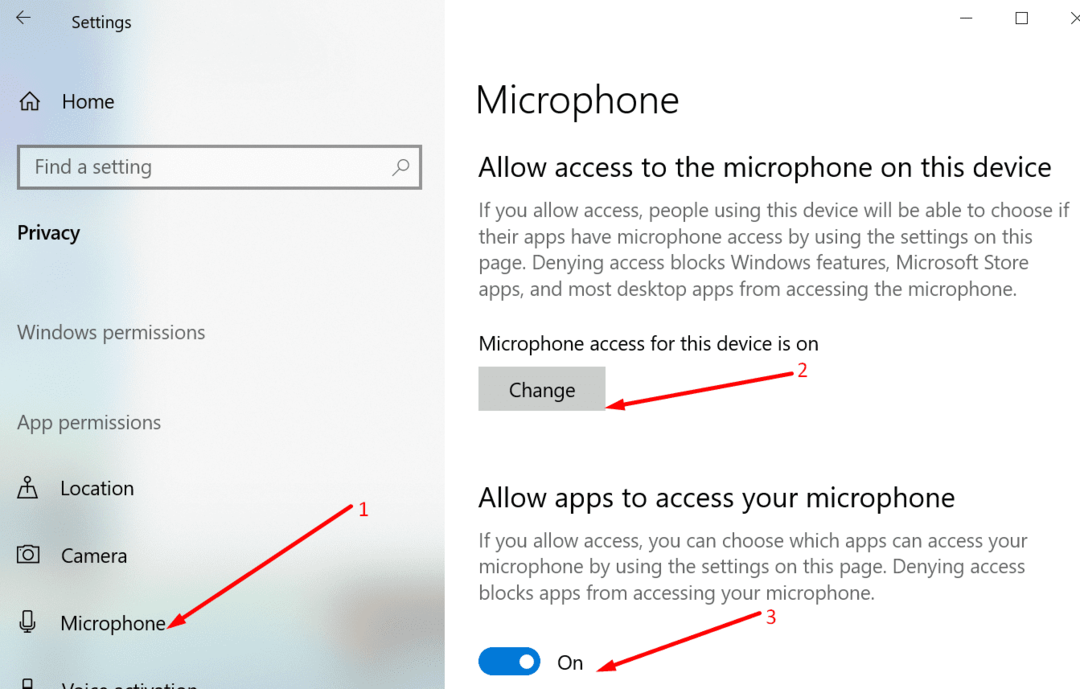
- הפעל את האפשרות אפשר גם לאפליקציות לגשת למיקרופון.
2. הפעל את פותר הבעיות בדיבור
Windows 10 מגיע מצויד בפותר בעיות מובנה שתוכל להפעיל כדי לתקן בעיות כלליות במיקרופון שעלולות למנוע מהמחשב שלך לשמוע אותך.
כדי להפעיל את פותר הבעיות:
- לך ל הגדרות → עדכון ואבטחה
- לחץ על פתרון בעיות בחלונית השמאלית
- אתר והפעל את נְאוּםפותר הבעיות.
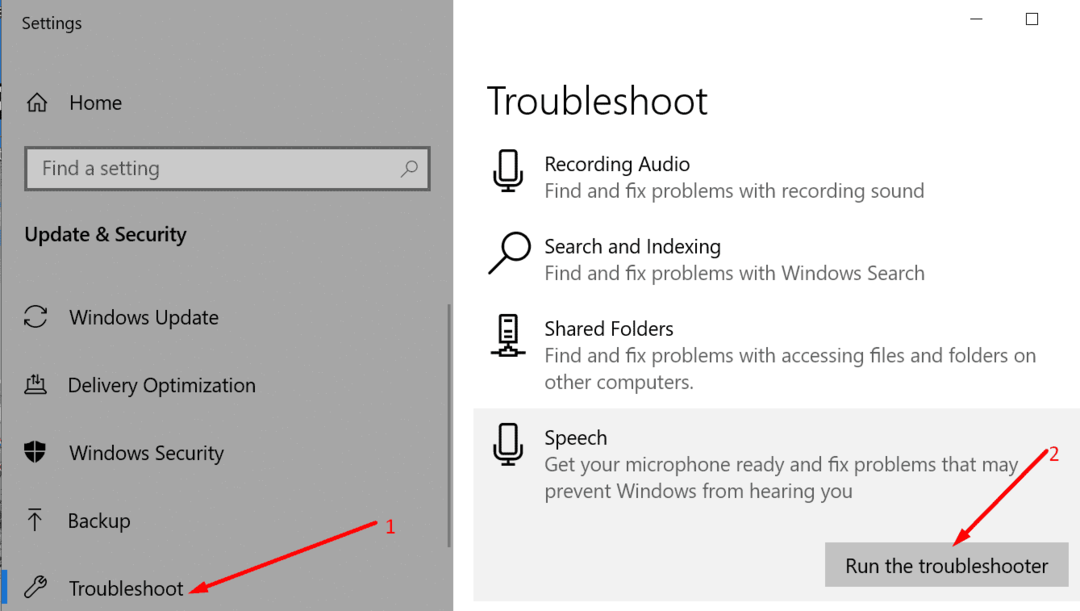
אתה יכול גם להפעיל את הקלטת אודיו פותר הבעיות.
3. עדכן או התקן מחדש את מנהלי ההתקן של השמע שלך
מנהלי התקנים אודיו מיושנים, חסרים או פגומים עשויים גם למנוע מהמחשב או המחשב הנייד שלך לזהות שהמיקרופון שלך אכן מחובר לחשמל.
הנה איך לעדכן או להתקין מחדש את מנהלי ההתקן של האודיו שלך:
- פתח את ה מנהל התקן אפליקציה והרחיב את כניסות ויציאות אודיו רשימה
- לחץ לחיצה ימנית על מנהל ההתקן של המיקרופון שלך ובחר עדכן דרייבר
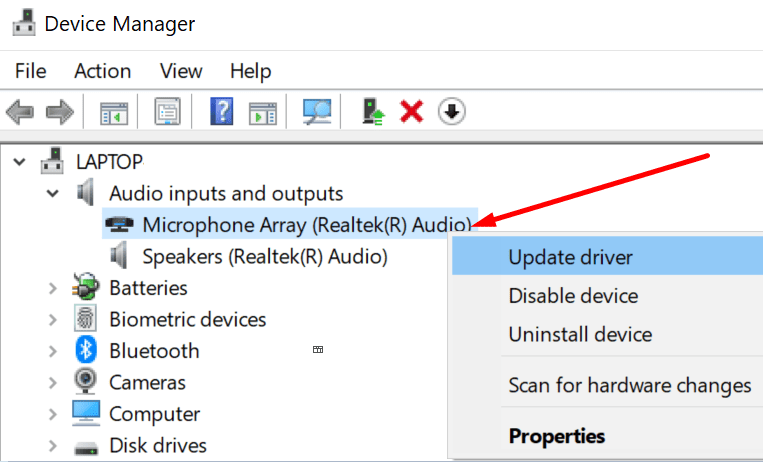
- הפעל מחדש את המחשב ובדוק אם הבעיה נעלמה
- אם לא, לחץ לחיצה ימנית על מנהל התקן השמע שלך ובחר הסר את התקנת המכשיר הפעם
- הפעל מחדש את המכשיר שלך כדי להתקין את מנהל ההתקן העדכני ביותר לשמע.
אל תהסס לעדכן גם את מערכת ההפעלה שלך, אם אתה עדיין לא מפעיל את הגרסה העדכנית ביותר. לך ל הגדרות → עדכון ואבטחה → בדוק עדכונים.
ספר לנו אם הצלחת לתקן את הבעיה.